Sony ericsson T650I User Manual [uk]

Вітаємо Вас із придбанням мобільного телефону
Sony Ericsson T650i. Отримайте задоволення від
3,2-мегапіксельних фотознімків, тем, підсвічення
та матеріалів, на які надихнула сама природа.
Додатковий вміст телефону можна завантажити
звеб-сторінки www.sonyericsson.com/fun.
Зареєструйтеся зараз і отримайте низку інструментів,
безкоштовне місце зберігання в мережі, спеціальні
пропозиції, новини та конкурси на веб-сторінці
www.sonyericsson.com/myphone.
Щоб отримати детальну інформацію
, відвідайте
веб-сторінку www.sonyericsson.com/support.
This is the Internet version of the User's guide. © Print only for private use.

Аксесуари – додаткові можливості
для Вашого телефону
Автомобільний комплект для
гучного зв’язку Bluetooth™
HCB-100
Простота й ефективність handsfree –
в автомобілі, офісі або вдома
Навушники Bluetooth™
HBH-IV835
Стильна свобода дій з чудовим
звуком
Музичний приймач Bluetooth™
MBR-100
Відтворюйте музику зі свого
телефону на музичному центрі,
отримуючи звук найкращої якості
Ці аксесуари можна придбати окремо, проте в деяких регіонах продажу вони
можуть бути недоступними. Щоб ознайомитися з повним асортиментом
аксесуарів, відвідайте веб-сторінку www.sonyericsson.com/accessories.
This is the Internet version of the User's guide. © Print only for private use.

Зміст
Початок роботи ................ 6
Складання телефону .................... 6
Увімкнення телефону ................... 6
Здійснення та отримання
дзвінків ........................................... 8
Довідка у телефоні ........................ 8
Заряджання акумулятора ............. 9
Настільна підставка CDS-65 ....... 10
Огляд телефону .......................... 12
Огляд меню ................................. 14
Навігація ...................................... 16
Швидкі клавіші ............................. 18
Головне меню .............................. 18
Менеджер файлів ........................ 19
Мова телефону ........................... 21
Введення тексту .......................... 21
Дзвінки ............................. 22
Здійснення та отримання
дзвінків ......................................... 22
Екстрені дзвінки ........................... 23
Відеодзвінок ................................. 24
Контакти ....................................... 24
Синхронізація контактів .............. 27
Групи ............................................ 28
This is the Internet version of the User's guide. © Print only for private use.
Список дзвінків ............................ 28
Швидкий набір ............................. 28
Голосова пошта ........................... 29
Переадресація дзвінків ............... 31
Кілька дзвінків .............................. 32
Конференц-дзвінки ...................... 33
Мої номери .................................. 34
Приймання дзвінків ..................... 34
Обмеження дзвінків .................... 34
Фіксований набір ......................... 35
Час та вартість дзвінків ............... 35
Візитні картки ............................... 36
Повідомлення ................ 36
Текстові повідомлення ................ 36
Графічні повідомлення ............... 38
Шаблони ...................................... 41
Голосові повідомлення ............... 42
Електронна пошта ....................... 42
Мої друзі ...................................... 45
Інформаційні повідомлення мережі
та інформація базової станції .... 47
Робота з графікою ........ 48
Камера та записування відео ..... 48
Передача фотографій ................. 50
1Зміст
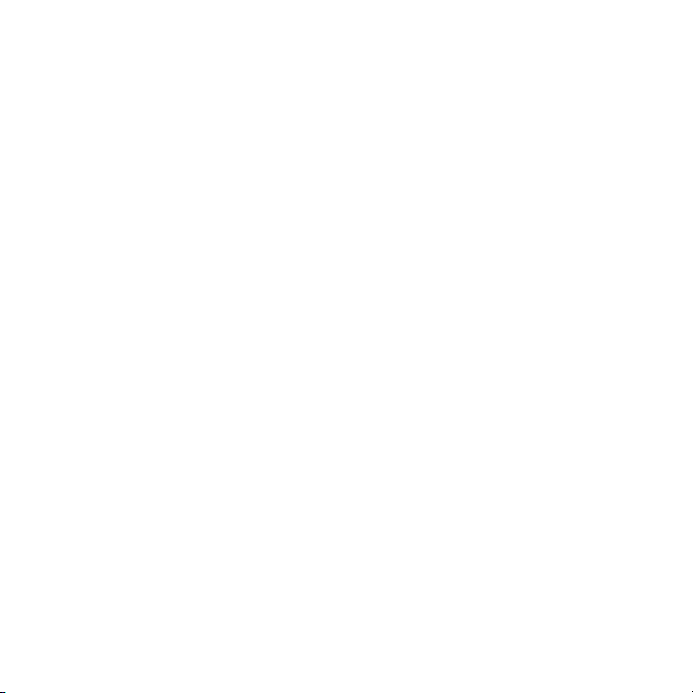
Картинки та відеокліпи ................ 51
Функції PhotoDJ™ та
VideoDJ™ ..................................... 52
Теми ............................................. 53
Розваги ............................ 53
Портативний стереопристрій
handsfree ...................................... 53
Mузичний і відеоплеєр ................ 53
Радіо ............................................. 57
PlayNow™ .................................... 58
MusicDJ™ .................................... 60
Ігри ................................................ 62
Програми ..................................... 62
Зв’язок ............................. 63
Установки ..................................... 63
Використання Інтернету ............. 64
зчитувач RSS ............................... 66
Синхронізація .............................. 66
Бездротова технологія зв’язку
Bluetooth™ ................................... 67
Служба оновлення ...................... 72
Додаткові функції .......... 74
Будильник .................................... 74
Календар ...................................... 75
Завдання ...................................... 76
Нотатки ........................................ 77
Таймер, секундомір
і калькулятор ............................... 78
Пам’ять кодів ............................... 78
Профілі ......................................... 79
Час і дата ..................................... 80
Блокування .................................. 80
Номер IMEI .................................. 82
Пошук та усунення
несправностей ............... 82
Поширені запитання ................... 82
Повідомлення про помилки ........ 85
Важлива
інформація ..................... 86
Рекомендації щодо безпечного
йефективного використання ...... 89
Обмежена гарантія ..................... 95
FCC Statement ............................. 97
Declaration of Conformity ............. 97
Предметний
покажчик ......................... 98
2 Зміст
This is the Internet version of the User's guide. © Print only for private use.

Sony Ericsson T650i
UMTS 2100 GSM 900/1800/1900
Цей посібник користувача виданий компанією
Sony Ericsson Mobile Communications AB або її
дочірньою компанією без будь-яких гарантійних
зобов’язань. Компанія Sony Ericsson Mobile
Communications AB залишає за собою право
без попереднього сповіщення вносити у даний
посібник користувача зміни, зумовлені
типографськими помилками, неточністю поданої
інформації, а також у зв’язку із удосконаленням
програмного забезпечення та/або обладнання.
Усі ці зміни
посібника користувача.
Всі права захищені.
©Sony Ericsson Mobile
Communications AB, 2007
Номер видання: 1201-7819.1-12
Увага:
Деякі послуги, описані в даному посібнику,
підтримуються не всіма мережами. Це також
стосується міжнародного номера служби
екстреної допомоги мережі GSM 112.
Якщо у Вас виникли сумніви щодо використання
тієї чи іншої послуги, зверніться за допомогою
до постачальника послуг
Будь ласка, ознайомтесь із розділами
Рекомендації щодо безпечного та ефективного
використання і Обмежена гарантія, перш ніж
почати користуватися мобільним телефоном.
будуть внесені у нове видання цього
або оператора мережі.
За допомогою цього мобільного телефону
можна завантажувати, зберігати і пересилати
додатковий вміст – наприклад, сигнали дзвінка.
Використання такого вмісту може бути обмежене
або захищене правами третіх сторін, у тому
числі
, але не тільки законодавством про
авторські права. Ви, а не компанія Sony Ericsson,
несете повну відповідальність за додатковий
вміст, який завантажується на Ваш мобільний
телефон або пересилається з нього. Перед тим,
як використовувати будь-який додатковий вміст,
перевірте, будь ласка, чи таке використання
дозволене і підкріплене відповідною ліцензією.
Компанія Sony Ericsson не дає гарантій щодо
точності, цілісності та якості додаткового вмісту
або будь-якого вмісту, наданого третьою
стороною. Компанія Sony Ericsson за жодних
обставин не несе відповідальності за невідповідне
використання додаткового вмісту або будь-якого
іншого вмісту, наданого третьою стороною.
Bluetooth™ є торговою маркою або
зареєстрованою торговою маркою
Bluetooth SIG Inc.
Логотип Sony Ericsson, PlayNow, MusicDJ,
PhotoDJ та VideoDJ є торговими марками або
зареєстрованими торговими марками компанії
Sony Ericsson Mobile Communications AB.
Sony, Memory Stick Micro™ і M2™ є
зареєстрованими торговими марками корпорації
Sony Corporation.
This is the Internet version of the User's guide. © Print only for private use.
3

Ericsson є торговою маркою або зареєстрованою
торговою маркою компанії Telefonaktiebolaget
LM Ericsson.
Adobe® Photoshop® Album Starter Edition
єторговою маркою або зареєстрованою
торговою маркою Adobe Systems Incorporated
вСША та/або інших країнах.
Microsoft, Windows, PowerPoint Outlook та Vista
єторговими марками або зареєстрованими
торговими марками компанії Microsoft
Corporation у США та інших країнах.
Метод введення тексту T9™ є торговою маркою
або зареєстрованою торговою маркою компанії
Tegic Communications. Метод введення тексту
T9™ запатентовано
Патент США №. 5,818,437, 5,953,541, 5,187,480,
5,945,928, і 6,011,554;
Патент Канади № 1,331,057;
Патент Великобританії № 2238414B;
Стандартний патент Гонконгу № HK0940329;
Патент Республіки Сінгапур № 51383;
Патент ЄС № 0 842 463 (96927260.8) DE/DK, FI,
FR, IT, NL, PT, ES, SE, GB; очікується отримання
додаткових патентів у різних країнах світу.
Java та всі торгові марки і логотипи, які містять
слово Java, є торговими марками або
зареєстрованими торговими марками корпорації
Sun Microsystems у США
Ліцензійна угода кінцевого споживача щодо
використання продукції Sun™, Java™, J2ME™.
:
та в інших країнах.
Обмеження: програмне забезпечення
є конфіденційною та захищеною авторським
правом інформацією корпорації Sun, тому
право власності на всі копії програмного
забезпечення належить корпорації Sun та/або
власникам її ліцензій. Користувач не має права
модифікувати, декомпілювати, розбирати код,
розшифровувати, видаляти або будь-яким іншим
чином переробляти Програмне забезпечення.
Програмне забезпечення заборонено здавати в
оренду, передавати іншим особам або видавати
субліцензії на використання такого забезпечення
повністю або частково.
Положення щодо експорту: програмне
забезпечення, включаючи технічну документацію,
регулюється експортним законодавством США
та Законом про контроль за експортом, а також
пов’язаними з ним нормативними положеннями,
та може регулюватися положеннями щодо
експорту-імпорту в інших країнах. Користувач
зобов’язується суворо дотримуватись усіх
згаданих положень та підтверджує, що він несе
відповідальність за отримання ліцензій на
експорт, реекспорт та імпорт Програмного
забезпечення. Забороняється завантаження або
інші способи експорту/реекспорту Програмного
забезпечення (і) в Кубу, Ірак, Іран, Північну
Корею, Лівію, Судан, Сирію, всім громадянам
та резидентам цих країн (перелік країн може
періодично змінюватись), а також у будь-які
країни, щодо яких існує ембарго на експорт
товарів із США; (іі) в усі країни, включені
уЧорнісписки Міністерства фінансів США
та Міністерства торгівлі США.
4
This is the Internet version of the User's guide. © Print only for private use.

Обмежені права: використання, дублювання або
розкриття інформації урядом США регулюється
обмеженнями, викладеними у статтях “Права
усфері технічної інформації та програмного
забезпечення”, що містяться в документах
DFARS 252.227-7013(c) (1) (ii)
та FAR 52.227-19(c) (2).
Інші назви виробів та компаній, згадані у цьому
посібнику, можуть бути торговими марками їх
відповідних власників.
Будь-які права, які випливають з вищезазначеного,
але не були чітко викладені у даному посібнику,
є захищеними.
Усі малюнки наведено для прикладу, тому вони
можуть не відображати саме цей телефон.
Символи інструкцій
У цьому посібнику користувача
використовуються наведені нижче
символи інструкцій.
Примітка.
Порада.
Обережно!
Вказує на те, що послуга або
функція залежить від мережі
або наявності передплати.
Зверніться до свого оператора
мережі для отримання
докладнішої інформації.
> Використовуйте клавіші вибору
або навігаційну клавішу для
переміщення та вибору. Див.
розділ Навігація на стор. 16.
Натисніть навігаційну клавішу
по центру.
Натисніть навігаційну клавішу
вгору.
Натисніть навігаційну клавішу
вниз.
Натисніть навігаційну клавішу
вліво.
Натисніть навігаційну клавішу
вправо.
This is the Internet version of the User's guide. © Print only for private use.
5

Початок роботи
Складання телефону
Перш ніж почати користуватися
телефоном, потрібно вставити
SIM-картку й акумулятор.
Як вставити SIM-карту
йакумулятор
1 Посуньте та потримайте затискач
збоку, а потім зніміть кришку
акумулятора.
2 Вставте SIM-картку в її відділення
таким чином, щоб її контакти були
повернуті донизу.
6 Початок роботи
This is the Internet version of the User's guide. © Print only for private use.
3 Розмістіть акумулятор у телефоні
так, щоб його мітка була догори,
аконтакти співпали
телефону.
4 Встановіть кришку акумулятора.
з контактами
Увімкнення телефону
Як увімкнути телефон
1 Натисніть і потримайте .
2 Виберіть режим:
• Звич. режим – щоб
використовувати всі функції
телефону або
• Flight mode – обмежений набір
функцій з вимкнутими функціями
мережі, FM радіо та з’єднання
Bluetooth™.
3 Введіть PIN-код своєї SIM-картки,
якщо необхідно.
4 Виберіть мову.
5 Виберіть Так, щоб використати
майстер настройки.

Якщо Ви зробили помилку під час
введення PIN-коду, можна натиснути
, щоб видалити числа з екрана.
SIM-карта
SIM-карта (SIМ – модуль ідентифікації
користувача), надана оператором
мережі, містить інформацію
про Ваше підключення. Завжди
вимикайте телефон і від’єднуйте
зарядний пристрій, перш ніж
вставляти або виймати SIM-карту.
Перш ніж вийняти SIM-карту
зтелефону, на ній можна зберегти
контакти. Див. розділ Як скопіювати
імена та номери на SIM-карту на
стор. 26.
PIN
Для активації послуг Вашого
телефону Вам може знадобитися
код PIN (Персональний
ідентифікаційний номер). Код PIN
можна отримати у свого оператора
мережі. Кожна цифра PIN-коду
відображається
за винятком екстрених дзвінків,
наприклад 112 або 911. Таким
чином, номер екстреного дзвінка
можна бачити та набирати,
не вводячи PIN-код.
у вигляді *,
Як видалити числа з екрана
• Натисніть .
Якщо тричі поспіль ввести
неправильний PIN-код, з’явиться
PIN-код заблокован.
Щоб розблокувати SIM-карту,
потрібно ввести PUK-код (Personal
Unblocking Key – Персональний
код розблокування. Див. розділ
Блокування SIM-карти на стор. 80.
Режим польоту
У Flight mode функції мережі радіо
та Bluetooth буде вимкнено, щоб
уникнути негативного впливу на
роботу чутливого обладнання.
Екран запуску
Екран запуску з’являється під час
увімкнення
телефону. Див. розділ
Використання картинок на стор. 51.
Режим очікування
Після увімкнення телефону
та введення PIN-коду на екрані
з’явиться назва оператора мережі.
Це називається режимом
очікування.
This is the Internet version of the User's guide. © Print only for private use.
7Початок роботи
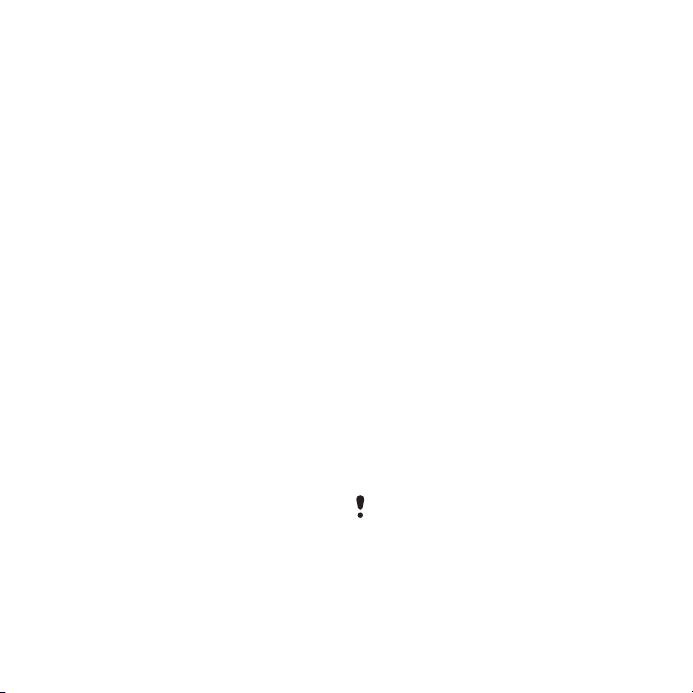
Здійснення та отримання
дзвінків
Потрібно увімкнути телефон та
перебувати в зоні обслуговування
мережі.
Як здійснювати дзвінки
1 У режимі очікування введіть номер
телефону (з міжнародним кодом
країни та кодом міста, якщо
потрібно).
2 Виберіть Дзвон.
Як відповісти на дзвінок
• Виберіть Відповідь.
Як відхилити дзвінок
• Виберіть Зайнято.
Довідка у телефоні
Довідка та інформація доступні
у телефоні в будь-який час.
Як використовувати майстер
настройки
1 У режимі очікування виберіть Меню
> Установки > закладка Загальне >
Майстер настройки.
2 Виберіть опцію.
Див. розділ Навігація на стор. 16.
Як переглянути інформацію
про функції
• Перейдіть до функції, а потім
виберіть Додатк. > Інформ.,
якщо доступна.
Як переглянути
демонстраційний ролик
телефону
• У
режимі очікування виберіть Меню
> Розваги > Демонстр. ролік.
Завантаження установок
Ви можете завантажити установки
до свого телефону. Ці установки
дозволяють користуватися
функціями, для яких необхідні
облікові записи Інтернету,
наприклад, графічні повідомлення
та електронна пошта.
Як завантажити установки
• У режимі очікування виберіть Меню
> Установки > закладка Загальне >
Майстер настройки > Завант.
установок.
За додатковою інформацією
зверніться до оператора мережі
або до постачальника послуг.
8 Початок роботи
This is the Internet version of the User's guide. © Print only for private use.
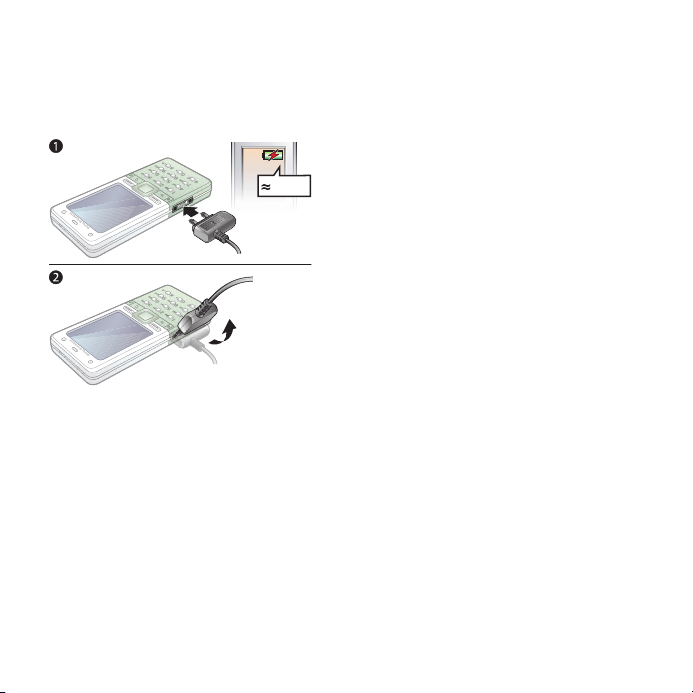
Заряджання акумулятора
Телефон продається з частково
зарядженим акумулятором.
Як зарядити акумулятор
2,5 год.
1 Приєднайте зарядний пристрій
до телефону. Повне заряджання
акумулятора триває приблизно
2,5 години. Натисніть будь-яку
клавішу, щоб активувати екран.
2 Від’єднайте зарядний пристрій,
відігнувши його штекер вгору.
Під час заряджання телефоном
можна користуватися. Акумулятор
можна заряджати в будь-який час
протягом приблизно 2,5 годин.
Якщо перервати заряджання,
це не зашкодить акумулятору.
This is the Internet version of the User's guide. © Print only for private use.
9Початок роботи

Настільна підставка CDS-65
Ідеальний помічник вашого телефону: дозволяє приєднувати USB-кабель,
зарядний пристрій та портативний пристрій handsfree.
1
2
3
10 Початок роботи
This is the Internet version of the User's guide. © Print only for private use.

4
6
This is the Internet version of the User's guide. © Print only for private use.
5
7
11Початок роботи

13
12
8
9
10
11
2
4
5
7
1
3
6
Огляд телефону
1 Кнопка увімкнення та
вимкнення живлення
2 Екран
3 Навігаційна клавіша, клавіша
керування музичним плеєром
4 Клавіша вибору
5 Клавіша “Назад”
6 Клавіша Інтернету
7 Блокування клавіатури
8 Кнопки гучності, цифрового
збільшення зображення
9 Клавіша вибору
10 Клавіша функціонального
меню
11 Клавіша очищення
12 Клавіша камери
13 Клавіша “Без звуку”
12 Початок роботи
This is the Internet version of the User's guide. © Print only for private use.

14 Підсвічення
15 Головна камера
16 Гніздо для зарядного
пристрою, пристрою handsfree
та кабелю USB
17 Динамік
14
15
16
17
This is the Internet version of the User's guide. © Print only for private use.
13Початок роботи
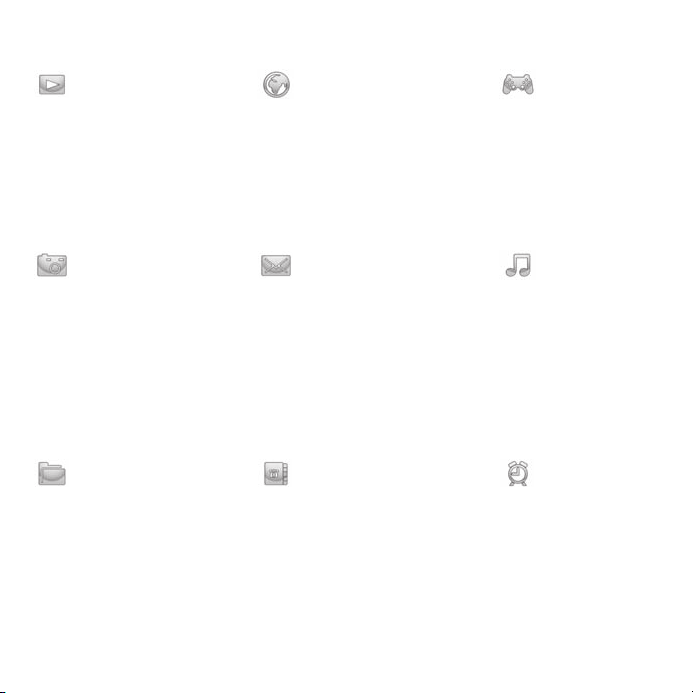
Огляд меню
PlayNow™* Інтернет* Розваги
Онлайнові послуги*
Радіо
Ігри
Відеоплеєр
VideoDJ™
PhotoDJ™
MusicDJ™
Дистанц. керування
Запис звуку
Демонстр. ролік
Камера Повідомлення Музичний плеєр
Нове повідомл.
Вхідні
Ел. пошта
Зчитувач RSS
Чернетки
Вихідні
Надіслані повід.
Збережені повід.
Мої друзі*
Дзвін. на гол.скр.
Шаблони
Установки
Менеджер файлів** Контакти
Альбом камери
Музика
Картинки
Відео
Теми
Веб-сторінки
Ігри
Програми
Інша
Новий контакт
Зараз відтвор.
Виконавці
Записи
Списки відтв.
Будильники
14 Початок роботи
This is the Internet version of the User's guide. © Print only for private use.

Дзвінки** Органайзер
Програми
Усі Прийняті Набрані Неприйняті
Установки**
Відеодзвінок
Календар
Завдання
Нотатки
Синхронізація
Таймер
Секундомір
Світло
Калькулятор
Пам'ять кодів
Загальне
Профілі
Час і дата
Мова
Послуга
оновлення
Керування
голосом
Нові події
Швидкі клавіші
Режим польоту
Захист
Майстер
настройки
Стан телефону
Повне скидання
* Наявність деяких меню залежить від оператора, мережі та передплачених послуг.
** Використовуйте навігаційну клавішу, щоб переміщуватись між закладками в підпунктах меню.
Щоб отримати додаткову інформацію, див. розділ Навігація на стор. 16.
Звуки ісигнали
Гучність дзвінка
Сигнал дзвінка
Беззвучний режим
Нарост. сигн.
дзвін.
Вібросигнал
Сигнал повідом.
Звук клавіш
Дисплей
Шпалери
Теми
Екран запуску
Заставка
Розмір годинника
Яскравість
Редагув. назв ліній*
Дзвінки
Швидкий набір
Переад. дзвінків
Керуван. дзвінками
Час та вартість*
Відображення №
Handsfree
Перекл. на лінію 2*
Зв'язок*
Bluetooth
USB
Синхронізація
Керув. пристроєм
Мобільні мережі
Надсилан. даних
Установ. Інтернету
Установки потоку
Аксесуари
This is the Internet version of the User's guide. © Print only for private use.
15Початок роботи

Навігація
Головні меню відображаються
у вигляді піктограм. Деякі підменю
містять закладки.
Як переміщуватися між
пунктами меню телефону
1 У режимі очікування виберіть Меню.
2 Використовуйте навігаційну клавішу,
щоб переміщуватися між пунктами
меню.
Клавіша
Перехід до головного меню або вибір об’єктів.
Перехід між меню та закладками.
Вибір опцій, відображених на екрані безпосередньо над цими
клавішами.
Повернутися на один рівень назад у меню.
Натисніть і потримайте, щоб повернутись у режим очікування
або завершити використання функції.
Стерти такі об’єкти, як картинки, звуки та контакти.
Натисніть та потримайте, щоб вимкнути мікрофон під час дзвінка.
Відкривання браузера.
Відкривання функціонального меню.
Як переміщуватися між
закладками
• Щоб перейти до закладки, натисніть
навігаційну клавішу праворуч або
ліворуч.
16 Початок роботи
This is the Internet version of the User's guide. © Print only for private use.
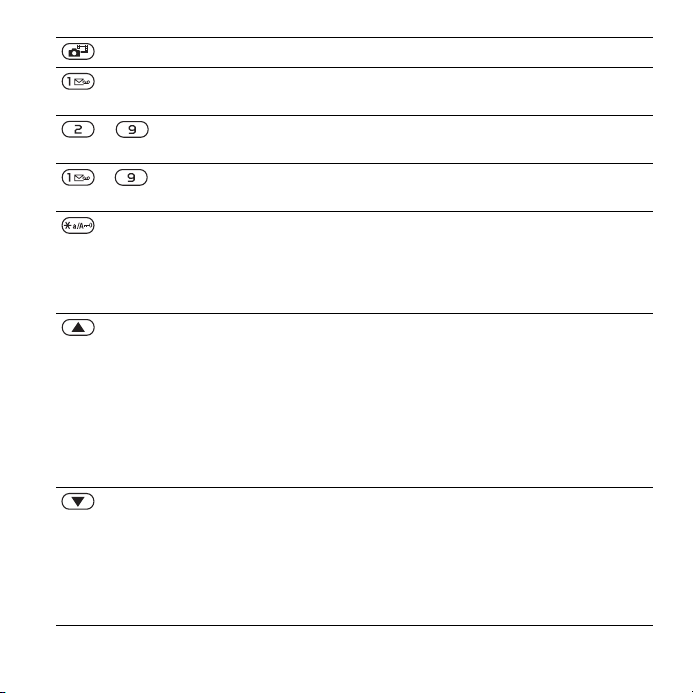
Натисніть та потримайте, щоб зробити знімок або записати відеокліп.
Натисніть і потримайте, щоб зателефонувати до служби голосової
пошти (якщо вона активована).
– Натисніть та потримайте цифрову клавішу, щоб знайти контакт,
– Натисніть цифрову клавішу та виберіть Дзвон., щоб здійснити
який починається з певної літери.
швидкий набір.
Натисніть, щоб вимкнути звуковий сигнал
дзвінка.
Натисніть і потримайте, щоб встановити беззвучний режим роботи
телефону. Будильник спрацьовує навіть у випадку,
коли встановлено беззвучний режим роботи.
Переглянути інформацію про стан в режимі очікування.
Збільшення гучності під час дзвінка або під час користування
музичним плеєром.
Натисніть та потримайте, щоб повернутися до попереднього
запису під час користування
Зменшити зображення під час користування камерою або
перегляду знімків.
Натисніть двічі, щоб відхилити дзвінок.
Керування голосом. Див. розділ Керування голосом на стор. 29.
Зменшення гучності під час дзвінка або користування музичним
плеєром.
Натисніть та потримайте, щоб перейти до наступного запису
під час користування Музичний плеєр.
Збільшити зображення під час користування
перегляду знімків.
Керування голосом. Див. розділ Керування голосом на стор. 29.
музичним плеєром.
під час надходження
камерою або
This is the Internet version of the User's guide. © Print only for private use.
17Початок роботи

Швидкі клавіші
Клавіші швидкого доступу можна
використовувати, щоб одразу
перейти до певного меню. Нумерація
меню розпочинається з лівої
піктограми у верхньому ряду та йде
зліва направо, потім зверху донизу
рядок за рядком.
Як безпосередньо перейти
до меню сьомого рівня
• У режимі очікування виберіть Меню
та натисніть .
Як використовувати навігаційні
клавіші для швидкого доступу
• У
режимі очікування натисніть ,
, або , щоб одразу перейти
до відповідної функції.
Як внести зміни у
запрограмовані для швидкого
доступу навігаційні клавіші
1 У режимі очікування виберіть Меню
> Установки > закладка Загальне >
Швидкі клавіші.
2 Перейдіть до потрібної опції
та виберіть Редагув.
3 Перейдіть до опції меню та виберіть
Шв. клав.
Головне меню
Із функціонального меню можна
швидко перейти до потрібних
функцій.
Як відкрити функціональне меню
• Натисніть .
Закладки функціонального меню
• Нові події – перегляд неприйнятих
дзвінків і нових повідомлень.
Їх можна настроїти, щоб вони
з’являлися у вигляді тексту
врозкривному вікні.
• Активні прог. – програми, які
працюють у фоновому режимі.
• Мої шв. клавіші – додавання
найчастіше
функцій для швидкого доступу
до них.
• Інтернет – закладки Інтернету.
Як вибрати спливаючий текст
• У режимі очікування виберіть Меню
> Установки > закладка Загальне >
Нові події > Випадне вікно.
використовуваних
18 Початок роботи
This is the Internet version of the User's guide. © Print only for private use.

Менеджер файлів
Використовуйте менеджер файлів,
щоб працювати з об’єктами,
збереженими в пам’яті телефону
або на карті пам’яті
Можливо, карту пам’яті потрібно
буде придбати окремо від телефону.
Memory Stick Micro™ (M2™)
Цей телефон підтримує карту
пам’яті Memory Stick Micro™ (M2™),
яка надає Вашому телефону
додатковий обсяг пам’яті для
збереження даних. Карту пам’яті
також можна використовувати
зіншими сумісними пристроями
як портативну карту пам’яті.
Як вставити карту пам’яті
1 Зніміть кришку акумулятора.
2 Вставте карту пам’яті, щоб її
блискучі контакти були повернуті
донизу.
.
Як
вийняти карту пам’яті
1 Натисніть на край карти пам’яті,
щоб вивільнити та вийняти її.
2 Встановіть кришку акумулятора.
Як переглянути опції карти
пам’яті
1 У режимі очікування виберіть Меню
> Менеджер файлів > закладку
У Memory Stick.
2 Виберіть Додатк.
Робота з файлами
Файли можна переміщувати
йкопіювати між своїм телефоном,
комп’ютером і картою пам
зберігаються спочатку на карті
пам’яті, а потім у пам’яті телефону.
Нерозпізнані файли зберігаються
упапці Інша.
Можна створювати папки нижчого
рівня для переміщення або
копіювання в них файлів.
’яті. Файли
This is the Internet version of the User's guide. © Print only for private use.
19Початок роботи
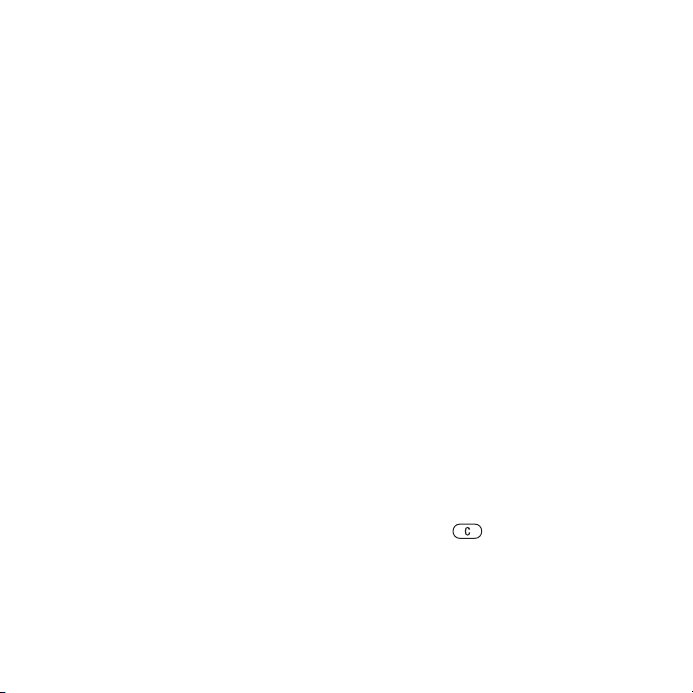
Впорядковуючи файли, можна
вибрати всі або кілька файлів у
папці одночасно. Це стосується всіх
об’єктів, крім папок Ігри та Програми.
Якщо пам’ять заповнено, видаліть
частину вмісту, щоб звільнити
пам’ять.
Закладки менеджера файлів
Вікно менеджера файлів розділене
на три закладки, а місця зберігання
файлів позначаються піктограмами.
• Всі файли – весь
телефону та на карті пам’яті.
• У Memory Stick – весь вміст на
карті пам’яті.
• У телефоні – весь вміст у пам’яті
телефону.
Як відкрити файл у менеджері
файлів
1 У режимі очікування виберіть Меню
> Менеджер файлів.
2 Перейдіть до папки, а потім виберіть
Відкрити.
Як переглянути інформацію
про файли
1 У режимі очікування виберіть Меню
> Менеджер файлів.
2 Перейдіть до файла та виберіть
Додатк. > Інформація.
вміст у пам’яті
Як перемістити файл
уменеджері файлів
1 У режимі очікування виберіть Меню
> Менеджер файлів.
2 Перейдіть до папки, а потім виберіть
Відкрити.
3 Перейдіть до файла та виберіть
Додатк. > Керув. файлом >
Перемістити.
4 Виберіть опцію.
Як
вибрати декілька файлів
упапці
1 У режимі очікування виберіть Меню
> Менеджер файлів.
2 Перейдіть до папки, а потім виберіть
Відкрити.
3 Виберіть Додатк. > Познач. > Позн.
декілька.
4 Виберіть Познач., щоб позначити
файли.
Як видалити файл за допомогою
менеджера файлів
1 У режимі очікування виберіть Меню
> Менеджер файлів.
2 Знайдіть та виберіть файл,
натисніть .
а потім
20 Початок роботи
This is the Internet version of the User's guide. © Print only for private use.

Мова телефону
Можна вибрати, яку мову
використовувати в телефоні.
Як змінити мову телефону
1 У режимі очікування виберіть Меню
> Установки > закладка Загальне >
Мова > Мова телефону.
2 Виберіть опцію.
Введення тексту
Вводити текст можна двома
способами:
• Звичайне введення тексту.
• введення тексту в режимі Т9™.
Як змінити спосіб введення
тексту
• Під час введення літер натисніть
та потримайте .
Як переглянути опції під
час введення літер
• Виберіть Додатк.
Як вводити текст у звичайному
режимі
• У режимі очікування виберіть Меню
> Повідомлення > Нове повідомл. >
Текст. повідомл.
•
Натискайте – , доки
не з’явиться потрібний символ.
• Натисніть , щоб видалити.
• Натисніть , щоб переключити
регістр між великими та малими
літерами.
• Натисніть та потримайте клавіші
– , щоб вводити цифри.
• Натисніть , щоб додати пробіл.
• Натисніть , щоб ввести крапку
чи кому.
• Натисніть , щоб ввести знак “+”.
введення тексту в режимі Т9™
У режимі введення
використовується вбудований
словник.
Як вводити літери в режимі
введення тексту T9™
1 У режимі очікування виберіть Меню
> Повідомлення > Нове повідомл. >
Текст. повідомл.
2 Кожна клавіша натискається лише
один раз навіть у випадку, якщо
потрібна літера не є першою на
клавіші. Наприклад, щоб ввести
слово “Jane”, натисніть , ,
, . Перш ніж вибирати
варіанти, введіть
3 Натисніть , щоб видалити.
4 Натисніть або , щоб
переглянути варіанти.
тексту T9™
слово повністю.
This is the Internet version of the User's guide. © Print only for private use.
21Початок роботи
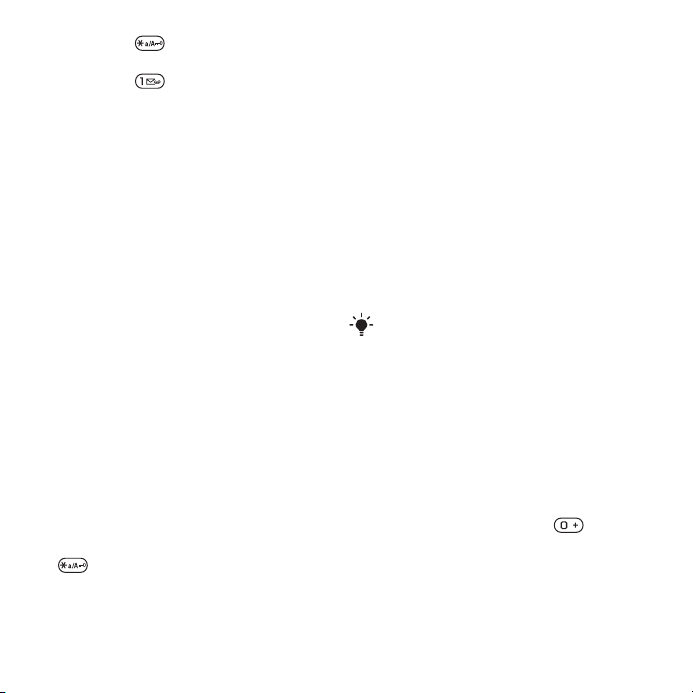
5 Натисніть , щоб прийняти
запропонований варіант.
6 Натисніть , щоб ввести крапку
чи кому.
Як додавати слова до
вбудованого словника
1 Під час введення літер виберіть
Додатк. > Редагув. слово.
2 Введіть слово в режимі звичайного
введення тексту, а потім виберіть
Вставити.
Передбачення наступного слова
Під час написання повідомлення
можна скористатися режимом
введення тексту T9™,
передбачити наступне слово,
яке раніше використовувалося
в реченні.
Як увімкнути передбачення
наступного слова
• Під час введення літер виберіть
Додатк. > Опції введення >
Вгадуван. слова > Увімк.
Як використовувати
передбачення наступного слова
• Під час введення літер натисніть
, щоб прийняти або продовжити.
щоб
Дзвінки
Здійснення та отримання
дзвінків
Потрібно увімкнути телефон та
перебувати в зоні обслуговування
мережі.
Як здійснювати дзвінки
1 У режимі очікування введіть номер
телефону (з міжнародним кодом
країни та кодом міста, якщо потрібно).
2 Виберіть Дзвон.
Див. розділ Відеодзвінок на стор. 24.
Номери можна набирати з контактів
або зі списку дзвінків, див. розділ
Контакти на стор. 24 та розділ
Список дзвінків на стор. 28. Номери
для здійснення дзвінків також можна
набирати за допомогою голосу.
Див. розділ Керування голосом
на стор. 29.
Як здійснювати міжнародні
дзвінки
1 У режимі очікування натисніть
та потримайте клавішу ,
поки не з’явиться знак “+”.
2 Введіть код країни
нуля на початку) і номер телефону.
3 Виберіть Дзвон.
, код міста (без
22 Дзвінки
This is the Internet version of the User's guide. © Print only for private use.

Як повторно набрати номер
• Коли відобразиться запит
Повторити?, виберіть Так.
Під час повторного набору номера
тримайте телефон подалі від вуха.
Встановивши з’єднання, телефон
подає гучний звуковий сигнал.
Як відповісти на дзвінок
• Виберіть Відповідь.
Як відхилити дзвінок
• Виберіть Зайнято.
Як змінити рівень гучності
динаміка під час розмови
• Натисніть або .
Як вимкнути мікрофон
під час розмови
1 Натисніть і потримайте .
2 Щоб знову увімкнути мікрофон,
натисніть і потримайте .
Як увімкнути гучномовець
під час розмови
• Виберіть Додатк. > Увімкн. динамік.
Використовуючи гучномовець,
не тримайте телефон біля вуха.
Це може пошкодити слух.
Як переглянути неприйняті
дзвінки в режимі очікування
• Натисніть , а потім перейдіть
до закладки Нові події, після чого
виберіть потрібний номер.
• Якщо встановлено розкривне вікно:
виберіть Дзвінки та перейдіть
до закладки Неприйняті, а потім
виберіть номер.
Мережі
Телефон автоматично перемикається
між мережами стандартів GSM та
3G (UMTS), залежно від доступності
відповідної
мережі дозволяють перемикати
мережі вручну.
Як перемикати мережі вручну
1 У режимі очікування виберіть Меню
> Установки > закладка Зв'язок >
Мобільні мережі > Мережі GSM/3G.
2 Виберіть опцію.
мережі. Деякі оператори
Екстрені дзвінки
Ваш телефон підтримує набір
міжнародних номерів екстреної
допомоги, наприклад, 112 та 911.
This is the Internet version of the User's guide. © Print only for private use.
23Дзвінки

Це означає, що ці номери зазвичай
можна використовувати для
здійснення екстрених дзвінків у
будь-якій країні з SIM-карткою або
без неї, але за умови, що телефон
перебуває в зоні покриття мережі
стандарту 3G (UMTS) або GSM.
У деяких країнах також можуть
використовуватися інші номери
служб екстреної допомоги. У такому
разі оператор мережі може зберегти
на SIM-картці додаткові місцеві
номери служб екстреної допомоги.
Як зробити екстрений дзвінок
• У режимі очікування введіть 112
(міжнародний номер екстреної
допомоги), а потім виберіть Дзвон.
Як переглянути
служб екстреної допомоги
1 У режимі очікування виберіть Меню
> Контакти.
2 Виберіть Додатк. > Опції >
Спеціальні номери > Екстрені
номери.
Відеодзвінок
Абонент відображається на екрані
під час дзвінків.
місцеві номери
Перед використанням
відеодзвінка
Умови підключення обох абонентів
повинні передбачати підтримку
мережі стандарту 3G (UMTS), а самі
абоненти мають бути в зоні покриття
мережі стандарту 3G (UMTS).
На доступність послуг мережі 3G
(UMTS) вказує відображення
на екрані.
Як зробити відеодзвінок
1 У режимі очікування введіть номер
телефону (міжнародний префікс
та міжміський код, якщо потрібно).
2
Виберіть Додатк. > Зроб. відеодзв.
Як збільшити або зменшити
масштаб вихідного відео
• Натисніть або .
Як переглянути опції
відеодзвінка
1 Під час дзвінка виберіть Додатк.
2 Виберіть опцію.
Контакти
У меню Контакти можна зберігати
імена абонентів, телефонні номери
й особисту інформацію. Інформацію
можна зберегти в пам’яті телефону
або на SIM-карті.
24 Дзвінки
This is the Internet version of the User's guide. © Print only for private use.

Стандартні контакти
Можна вибрати, яка контактна
інформація (Контакти телеф. або
Контакти SIM) буде відображатись
як стандартна.
Якщо вибрати Контакти телеф.
як стандартні, в меню контактів
буде відображатися вся інформація,
збережена в меню Контакти. Якщо
стандартними вибрати Контакти
SIM, в меню контактів будуть
відображатися імена абонентів
та телефонні номери, збережені
на SIM-карті.
Як вибрати стандартні
контакти
1 У режимі очікування виберіть
Меню > Контакти.
2 Виберіть Опції > Додатково
> Стандарт. контакти.
3 Виберіть опцію.
Контакти телефону
Контакти телефону можуть містити
імена та телефонні номери
абонентів та їхню особисту
інформацію. Вони зберігаються
впам’яті телефону.
Як додати контакт телефону
1 У режимі очікування виберіть Меню
> Контакти.
2 Перейдіть до пункту Новий
а потім виберіть Додати.
3 Введіть ім’я та виберіть Добре.
4 Введіть номер, а потім виберіть
Добре.
5 Виберіть опцію номера.
6 Переходьте між закладками та
вибирайте поля для додавання
інформації.
7 Виберіть Зберегти.
Як додати об’єкт до
телефонного контакту
1 У режимі очікування виберіть
Меню > Контакти.
2 Перейдіть до контакту, а
виберіть Додатк. > Редагув. контакт.
3 Перейдіть між закладками, а потім
виберіть Додати.
4 Виберіть опцію, а потім об’єкт, який
потрібно додати.
5 Виберіть Зберегти.
Якщо умовами підключення
передбачена послуга CLI (Calling
Line Identification – визначення номера
абонента), то контактам можна
призначити персональні сигнали
дзвінка.
контакт,
потім
This is the Internet version of the User's guide. © Print only for private use.
25Дзвінки

Як скопіювати імена та номери
на SIM-карту
1 У режимі очікування виберіть Меню
> Контакти.
2 Виберіть Додатк. > Опції >
Додатково > Копіювати на SIM.
3 Виберіть опцію.
Як дзвонити контакту
телефону
1 У режимі очікування виберіть Меню
> Контакти.
2 Перейдіть до контакту та виберіть
Дзвон.
Щоб безпосередньо перейти
до контакту, в режимі очікування
натисніть – . Див. розділ
Швидкий набір на стор. 28.
Як здійснити дзвінок
зконтактів телефону
контактові, збереженому
на SIM-карті
1 У
режимі очікування виберіть Меню
> Контакти > Додатк. > Опції >
Контакти SIM.
2 Перейдіть до контакту та виберіть
Дзвон.
Контакти SIM
Контакти на SIM-карті можуть
містити лише імена та телефонні
номери абонентів. Вони зберігаються
на SIM-карті.
Як додати контакт SIM
1 У режимі очікування виберіть Меню
> Контакти > Новий контакт.
2 Виберіть Додати.
3 Введіть ім’я
4 Введіть номер, а потім виберіть
Добре.
5 Виберіть опцію номера, а потім
додайте додаткову інформацію,
якщо така є.
6 Виберіть Зберегти.
Як копіювати імена та номери
до контактів телефону
1 У режимі очікування виберіть Меню
> Контакти > Додатк. > Опції.
2 Виберіть Додатково >
Копіюв. з SIM-карт.
3 Виберіть опцію.
Під час копіювання всіх контактів
зтелефону на SIM-картку вся
інформація на ній замінюється
інформацією з телефону.
та виберіть Добре.
26 Дзвінки
This is the Internet version of the User's guide. © Print only for private use.

Як автоматично зберігати
імена та номери телефонів
на SIM-картці
1 У режимі очікування виберіть Меню
> Контакти.
2 Виберіть Додатк. > Опції >
Додатково > Автозбереж. на SIM.
3 Виберіть опцію.
Як дзвонити контакту SIM
1 У режимі очікування виберіть Меню
> Контакти.
2 Перейдіть до контакту та виберіть
Дзвон.
Стирання контактів
Як стерти контакт
1 У режимі очікування виберіть Меню
> Контакти.
2 Перейдіть до контакту, а потім
виберіть .
Як стерти всі контакти
телефону
1 У режимі очікування виберіть Меню
> Контакти.
2 Виберіть Додатк. > Опції >
Додатково > Стерти всі контак.
Надсилання контактів
Як надіслати контакт
1 У режимі очікування виберіть Меню
> Контакти.
2 Перейдіть до контакту, а потім
виберіть Додатк. > Надісл. контакти.
3 Виберіть
Стан пам’яті
Кількість контактів, яку можна
зберегти в телефоні або на
SIM-картці, залежить від обсягу
вільної пам’яті.
Як переглянути стан пам’яті
1 У режимі очікування виберіть Меню
> Контакти.
2 Виберіть Додатк. > Опції >
Додатково > Стан пам'яті.
спосіб передачі.
Синхронізація контактів
Контакти можна синхронізувати
зкомп’ютером та деякими
веб-програмами. Щоб отримати
додаткову інформацію, див. розділ
Синхронізація на стор. 66.
This is the Internet version of the User's guide. © Print only for private use.
27Дзвінки
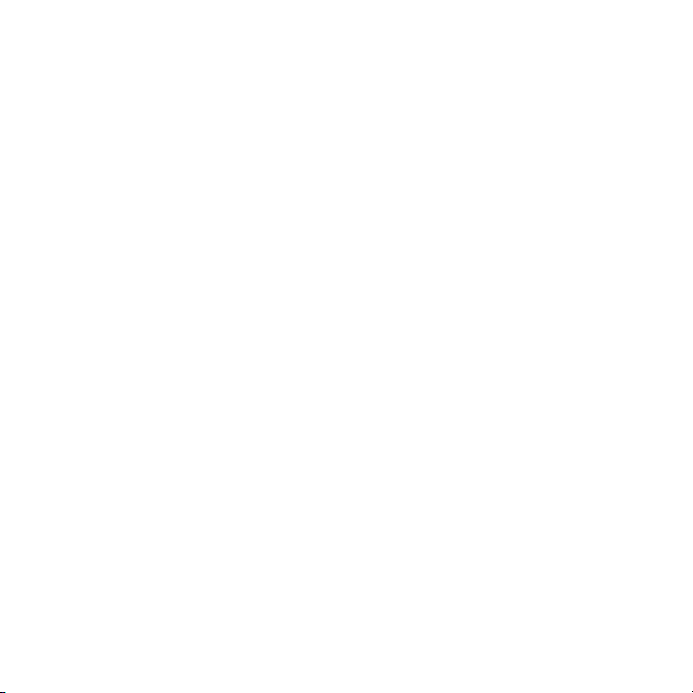
Як зберегти контакти на карті
пам’яті
1 У режимі очікування виберіть Меню
> Контакти.
2 Виберіть Додатк. > Опції >
Додатково > Копіювати на M.S.
Групи
Можна створити групу номерів
і адрес електронної пошти, щоб
надіслати повідомлення
Повідомлення на стор. 36. Також
можна використовувати групи
(з телефонними номерами),
щоб створити список дозволених
абонентів.
дзвінків на стор. 34.
Як створити групу номерів
іадрес електронної пошти
1 У режимі очікування виберіть Меню
> Контакти > Опції > Групи > Нова
група.
2 Введіть назву групи, а потім виберіть
Продовж.
3 Виберіть Новий, щоб знайти та
вибрати номер телефонного контакту
або адресу електронної пошти.
4 Щоб додати інші телефонні номери
або адреси електронної
повторіть крок 3.
5 Виберіть Готово.
Див. розділ Приймання
. Див. розділ
пошти,
Список дзвінків
Можна переглянути інформацію про
останні дзвінки.
Як дзвонити на номер зі списку
дзвінків
1 У режимі очікування виберіть
Дзвінки та перейдіть до закладки.
2 Перейдіть до імені або номера
та виберіть Дзвон.
Як додати номер зі списку
дзвінків до контактів
1 У режимі очікування виберіть
Дзвінки та перейдіть до закладки.
2 Перейдіть до номера та
Додатк. > Зберегти номер.
3 Виберіть Новий контакт, щоб
створити новий контакт, або
виберіть раніше створений контакт,
щоб додати до нього цей номер.
Як очистити список дзвінків
• У режимі очікування виберіть
Дзвінки > закладка Усі > Додатк.
> Стерти всі.
виберіть
Швидкий набір
Швидкий набір дозволяє вибрати
дев’ять контактів, яким можна
швидко подзвонити. Контакти можна
зберігати на позиціях від 1 до 9.
28 Дзвінки
This is the Internet version of the User's guide. © Print only for private use.
